
Innehållsförteckning:
- Författare John Day [email protected].
- Public 2024-01-30 12:46.
- Senast ändrad 2025-01-23 15:11.

Nu har du hört talas om lådor som öppnas när de upptäcker en knackning. låt oss göra en som öppnas när du lyser med telefonens LED på den!
Nej? verkligen? det är faktiskt ganska praktiskt och kan användas som en fest rekvisita eller det ultimata paketet för en julklapp. Oroa dig inte. Jag tar tag i din hand och guidar dig genom processen att bygga denna magiska låda.
DISCLAIMER: Detta projekt fungerar, men du bör använda en separat strömkälla för servon. tänk på detta när du bygger detta. Gör som jag säger/skriv, gör inte det du ser!
Steg 1: Få alla saker


För att bygga denna fantastiska sekretesslåda måste du ha:
-En arduino mikrokontroller
-1000 Ohm motstånd
- 1 Light Detecting resistor (LDR) kan ha valfri storlek eller form så länge det detekterar normalt inomhus / utomhus ljus
- 1 9V batteri eller powerbank för att driva din arduino (du kan också använda din bärbara dator för att driva den och läsa den seriella kommunikatorn.)
- 1 mikroservo eller motor som klarar exakt rörelse
- En helt anpassad och fantastisk låda med ett gångjärnigt lock
- 1 lite extra metall
- 1 bit träsnitt som bilderna ovan antyder (antingen figursåg eller laserskärning)
Och till sist men viktigast av allt:
- 1 rulle med tejp
Länkar läggs till senare
Steg 2: Boxen


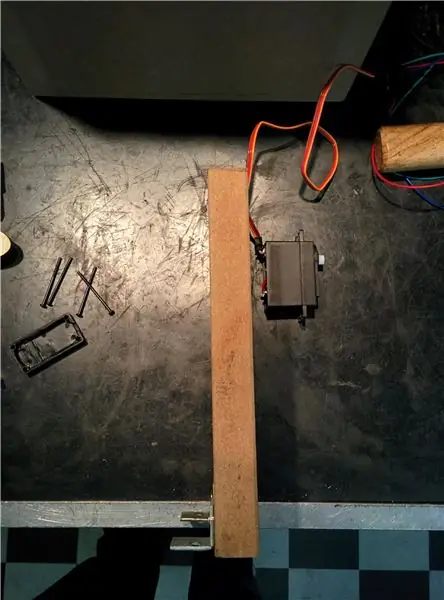

Lådan du använder kan i princip vara vilken låda som helst som är gångjärnig på ena sidan.
var fick jag min låda? En vän till mig är en snickare och var fantastisk nog att göra den här lådan åt mig! Jag lade till några gångjärn till den och installerade locket.
Om du vill veta hur man gör en låda som denna (eller en bättre), titta på den här instruerbara:
Steg 3: Anslut den
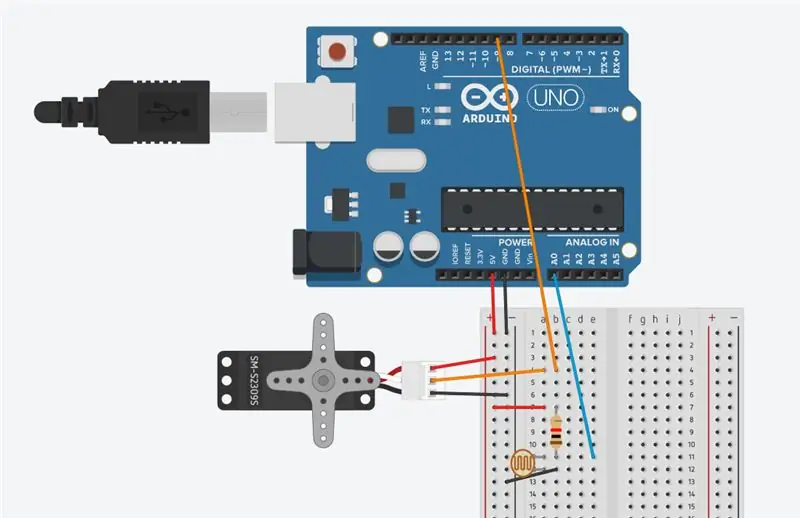
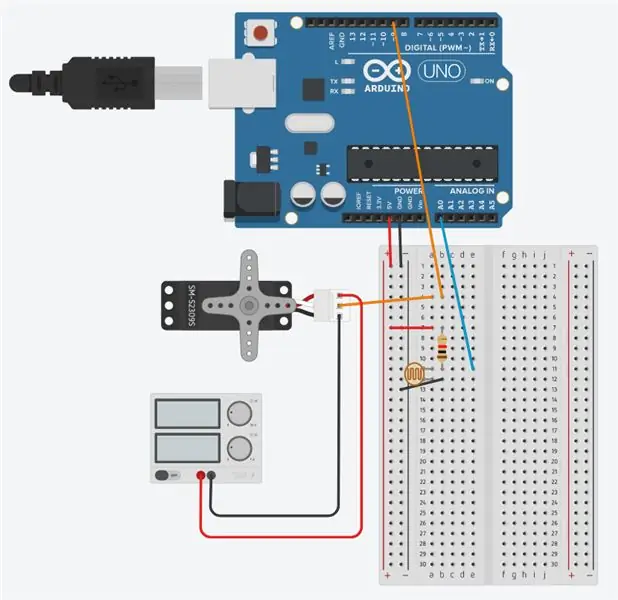
Kablarna för den här lilla killen är verkligen inget speciellt. den använder en enkel spänningsdelarkrets för ljussensorn och en ännu mindre komplicerad krets för servon.
Detta är den punkt där min låda inte följer instruktionerna jag ger. Jag har inte en separat strömförsörjning för servon så jag måste använda matningspunkterna på arduino. Problemet med detta är att när låset får någon form av belastning på det börjar det dra för mycket ström för arduino som får arduino att krascha. kom ihåg detta.
Lösningen på detta är denna layout. med hjälp av en 6V (1A) strömförsörjning för att driva servon som visas i den andra bilden
Steg 4: Kodning av det
Nu växlar detta program mellan öppet och stängt och använder fördröjningen (); kommando i arduino IDE. Det vore bättre att använda ett program som använder millis (); kommando men det skulle också göra det lite mer av en mardröm att koda det.
Koden finns här i text men du kan också ladda ner.ino -filen här
/ * - Flashbox v1.0.0 - */
/*
* Författare: Frank Tuk * Datum för uppladdning: 9-1-2018 * Använd det här programmet i dina produkter * *
/Servo relaterad
#inkludera Servo lockservo; // lägga till en servo till programmet som heter: LockServo // Anslutningsvariabler int servo = 9; // Pin används för att berätta för servon vilken position man ska gå till. int sens = A0; // Pin används för att mäta värdet på vår ljussensor.
// variabler för programmet.
int sensval = 0; // Denna variabel används för att lagra värdet på ljussensorn. int sensval_old = 0; // Du gissade det, den här används för att lagra tidigare värden. booleskt tillstånd = falskt; // Sparar låsetillståndet, växlar mellan falskt och sant (sant är öppet och falskt stängt) int val = 10; booleska servoState = false;
void setup () {
Serial.begin (9600); // Startar seriell bildskärm så att vi kan titta inuti arduinohjärnan. pinMode (servo, OUTPUT); // se till att stiftet för servon vet att det måste matas ut. pinMode (sens, INPUT); // förvandla sensorn till en verklig sensor lockservo.attach (servo); // Berättar arduino till vilken pin vår servo är ansluten
// Nu, för att se till att rutan vet var den är.
lockservo.write (165); fördröjning (1000); lockservo.write (10); }
void loop () {
sensval_old = analogRead (sens); Serial.println (""); Serial.print ("Mätning …"); Serial.println (sensval_old); fördröjning (500); if (sensval_old> 700) {state =! state; servoState =! servoState; sensval = analogRead (sens); Serial.print ("lås ändrar tillstånd vid:"); Serial.println (sensval); fördröjning (1000); } annat {fördröjning (250); }
if ((servoState == false) && (val == 10)) {
val = 165; lockservo.write (val); fördröjning (500); Serial.println ("Lås stängt, stängande servo"); } annars if ((servoState == false) && (val == 165)) {delay (250); Serial.println ("Lås stängt"); } annars om ((servoState == true) && (val == 165)) {val = 10; lockservo.write (val); fördröjning (500); Serial.println ("Lås öppet, öppnande servo"); } annat {fördröjning (250); Serial.println ("Lås öppet"); }}
Steg 5: Sätta in elektroniken i lådan
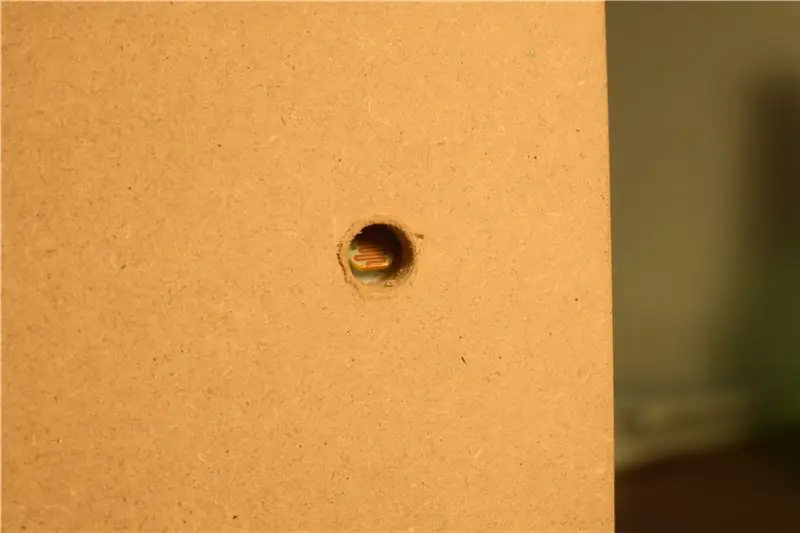

Att installera servolåset och sensorn i lådan är ganska enkelt.
först: skruva träbiten för spärrlåset på servon
andra: installera servon i blocket och skruva in detta block i botten av lådan.
tredje: skruva fast spärren i locket
Jag väljer att dumpa min brödbräda inuti lådan och låta de återstående ledningarna till arduino gå mellan locket och lådan. detta gör det bara lättare att stänga locket och fortfarande ansluta till arduino. (du vet, bara för att se till att jag inte låser mig.)
Steg 6: Testa det
ja! du måste testa det. det var där jag fick reda på att jag inte kunde leverera tillräckligt med ström genom arduino och borde ha använt en separat strömförsörjning för servon.
Varför stötte jag på detta under monteringen och inte tidigare? A: Jag var väldigt otålig. B: den verkliga anledningen.
När jag testade installationen testade jag den utan lock för att se vad spärren gjorde. När jag sedan testade det igen med locket fick jag reda på att servon drar mer ström under belastning.
Så. var ABSOLUT säker på att du har ett helt felfritt arbetssätt för att se till att du inte låser dig ur din egen låda.
Steg 7: Vinst! och slutsats

Det är allt! du är färdig! Och man, ge dig själv en klapp på axeln eftersom du lyckades ta dig igenom det här instruerbara!
Kontakta mig om du har några frågor eller kommentarer!
Rekommenderad:
Ta fantastiska bilder med en iPhone: 9 steg (med bilder)

Ta fantastiska bilder med en iPhone: De flesta av oss har en smartphone med oss överallt nuförtiden, så det är viktigt att veta hur du använder din smartphone -kamera för att ta fantastiska bilder! Jag har bara haft en smartphone i ett par år, och jag har älskat att ha en bra kamera för att dokumentera saker jag
Hur: Installera Raspberry PI 4 Headless (VNC) med Rpi-imager och bilder: 7 steg (med bilder)

Hur: Installera Raspberry PI 4 Headless (VNC) med Rpi-imager och bilder: Jag planerar att använda denna Rapsberry PI i ett gäng roliga projekt tillbaka i min blogg. Kolla gärna in det. Jag ville börja använda mitt Raspberry PI men jag hade inte ett tangentbord eller en mus på min nya plats. Det var ett tag sedan jag installerade en hallon
Hur man digitaliserar bilder och filmnegativ med en DSLR: 12 steg (med bilder)

Hur man digitaliserar diabilder och filmnegativ med en DSLR: En mångsidig och stabil inställning för digitalisering av diabilder och negativ med en DSLR eller en kamera med ett makroalternativ. Denna instruerbara är en uppdatering av Hur man digitaliserar 35 mm negativ (uppladdad juli 2011) med flera förbättringar för att utöka dess
Hur man tar isär en dator med enkla steg och bilder: 13 steg (med bilder)

Hur man tar isär en dator med enkla steg och bilder: Detta är en instruktion om hur man demonterar en dator. De flesta av de grundläggande komponenterna är modulära och lätt att ta bort. Det är dock viktigt att du är organiserad kring det. Detta hjälper dig att inte förlora delar, och även för att göra ommonteringen
Gör 3D-bilder av dina kretskort med Eagle3D och POV-Ray: 5 steg (med bilder)

Gör 3D-bilder av dina PCB med Eagle3D och POV-Ray: Med Eagle3D och POV-Ray kan du göra realistiska 3D-renderingar av dina PCB. Eagle3D är ett manus för EAGLE Layout Editor. Detta kommer att generera en strålspårningsfil som kommer att skickas till POV-Ray, som i sin tur kommer att dyka upp den färdiga bilden
